
简介
针对餐饮行业的小程序,将线上线下融合,通过附近的小程序吸引顾客光顾,餐饮类型有:原有外卖、店内就餐、新增了到店取餐、排队取号、在线预订。经过不断的版本跌代,餐饮小程序又新增优化了①首页全新改版、②新增桌号、③新增排队取号、④新增招牌菜(掌柜推荐)、⑤新增商家通知和对接云打印机、⑥后台整体优化、⑦二维码下载管理、⑧在线预订、⑨手机管理新增订单(排队取号、在线预订)和数据。
1.后台设置
1.1.生成小程序
步骤:微信小程序→微餐饮→生成小程序。

如上图所示,在生成小程序页面:
①在小程序账号后台复制小程序的ID和密钥(步骤:登录微信公众平台小程序→设置→开发设置),粘贴到商家管理员后台对应位置。
②填写商户号和秘钥;(微信商户平台→账户中心→API安全)
③输入版本号;
④开启服务器配置;微信小程序后台的服务器域名需填写;
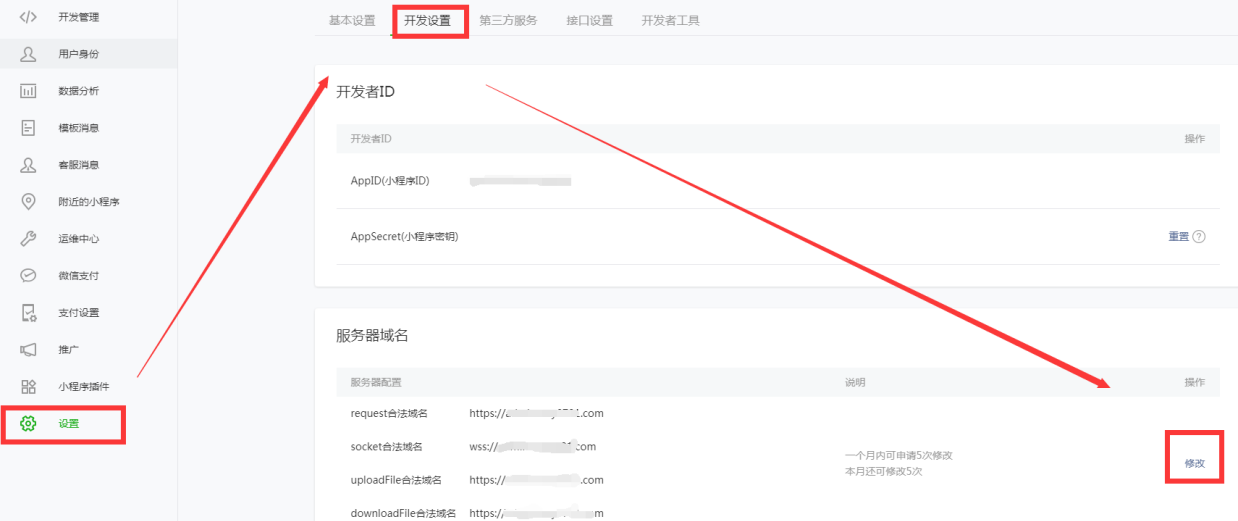
⑤点击“上传”按钮进行上传退款证书;
接着点击“保存”。(点击“生成小程序”按钮可以进行下载小程序的安装包,等待小程序安装包下载成功后,将安装包解压保存在桌面。注:此安装包在上传小程序的时候需使用到)
1.2.餐厅管理
1.2.1.添加餐厅
步骤:微信小程序→微餐饮→餐厅管理。
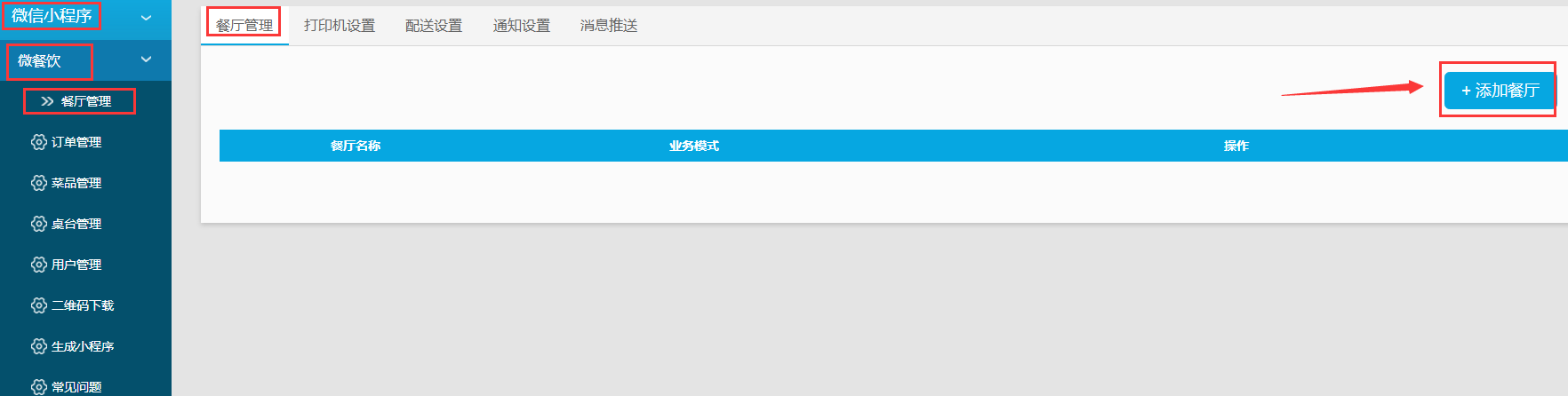
如上图点击“+添加餐厅”如下图所示。
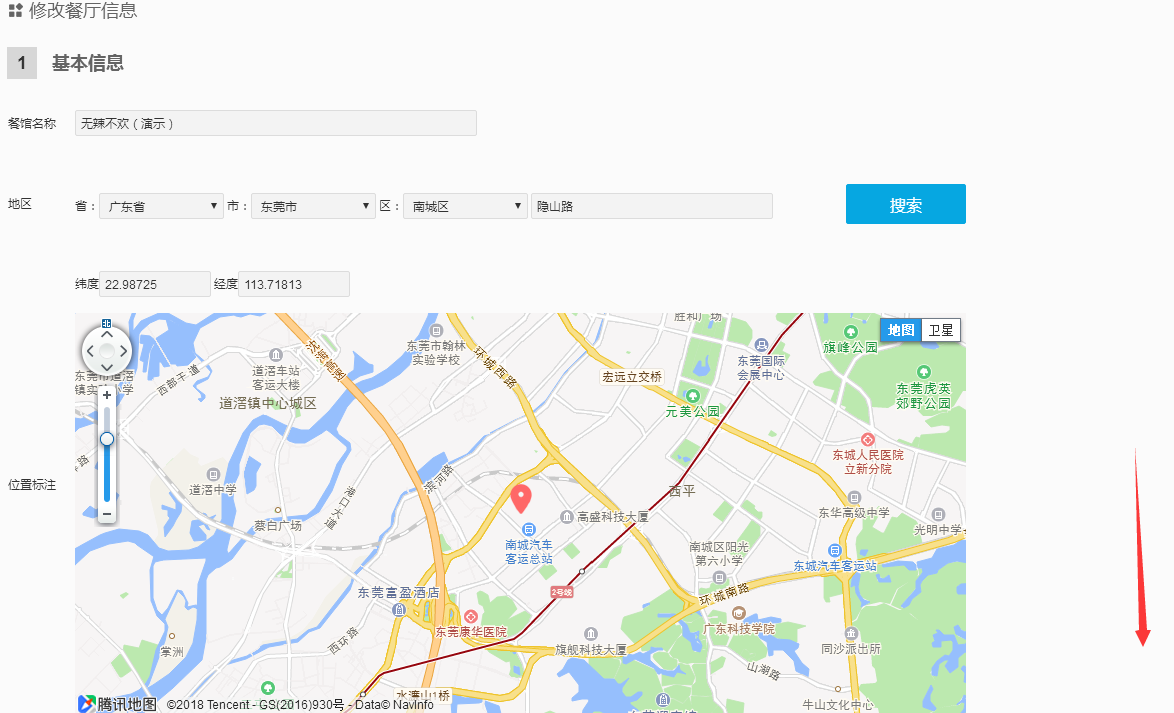
输入餐厅名称、编辑餐厅地区,并在地图上进行餐厅所在位置定位,下拉菜单填写服务信息如下图所示。
 输入门店电话(可输入手机号码或固定电话)、设置营业时间、编辑餐厅简历(餐厅的发展历程简介和特色介绍)、上传首页广告图(注:图片数量不能超过五张,建议尺寸 375px*150px(宽*高))和餐厅LOGO图片(注:建议尺寸200px*200px),点击“提交”即可。
输入门店电话(可输入手机号码或固定电话)、设置营业时间、编辑餐厅简历(餐厅的发展历程简介和特色介绍)、上传首页广告图(注:图片数量不能超过五张,建议尺寸 375px*150px(宽*高))和餐厅LOGO图片(注:建议尺寸200px*200px),点击“提交”即可。
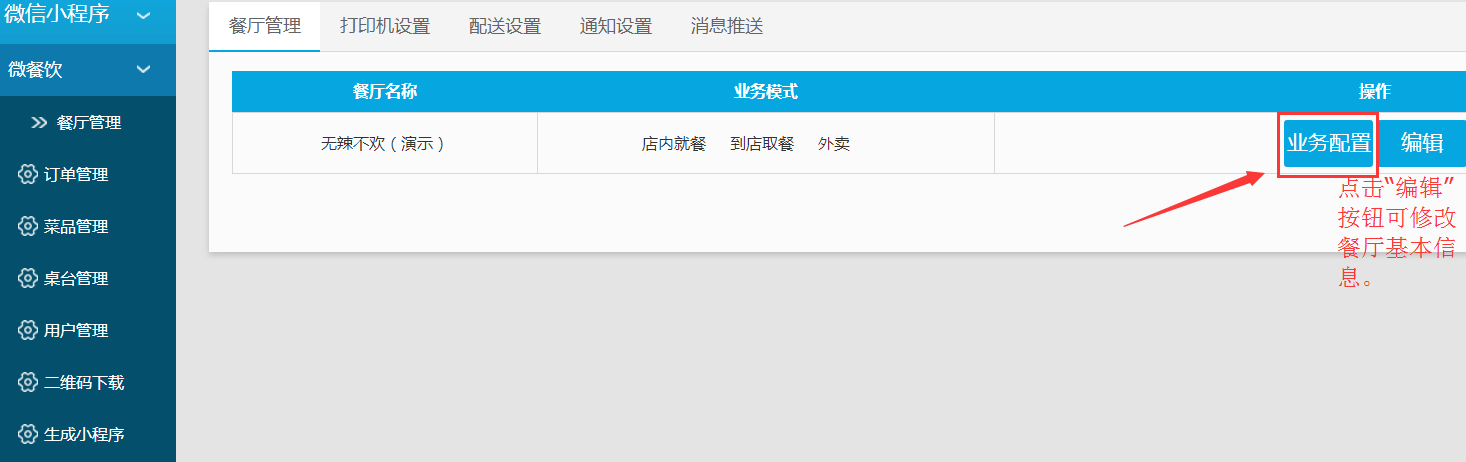
如上图说明添加成功,点击“业务配置”如下图所示。

如上图在业务配置基本信息页面
①选择是否开启店内就餐模式;开启后,可以设置满额优惠。
②选择是否开启到店取餐模式;开启后可设置满额优惠和取餐时间段。假设商家设置取餐时间段为5分钟,制作时间为5分钟,那么顾客下单时最快可选取餐时间为当前时间+10分钟,如需选择10分钟后的时间,则以5分钟来累加,如下单时间为9:00,那么可选时间有9:10 、 9:15 、 9:20。
③选择是否开启外卖模式,如上图开启后,则要设置起送价、是否勾选满*元免配送和满*元减*元的优惠活动、设置配送距离以及是否需要配送费和包装费。
④选择是否开启排队取号模式,开启后,可以设置提前*位短信提醒用户和同一用户可以同时取*个号。
⑤选择是否开启在线订餐模式,开启后,可设置日期范围、时间范围、间隔时间、在线点餐预定金比例和包房。
⑥设置选择推单模式。
如上图所示,设置好相关业务配置,最后点击“保存”即可。
1.2.2.打印机设置
在打印机设置页面商家可对接云打印机/普通打印机接口或管理打印机,步骤:餐厅管理→打印机设置,如下图所示。

首先开启要对接的打印机类型
注:普通打印机(自己购买打印机设备进行对接);
云打印机(需要购买我们公司的打印机设备进行对接)不能同时存在)
如上图开启了云打印机,接着点击“+添加打印机”进行添加打印机如下图所示。
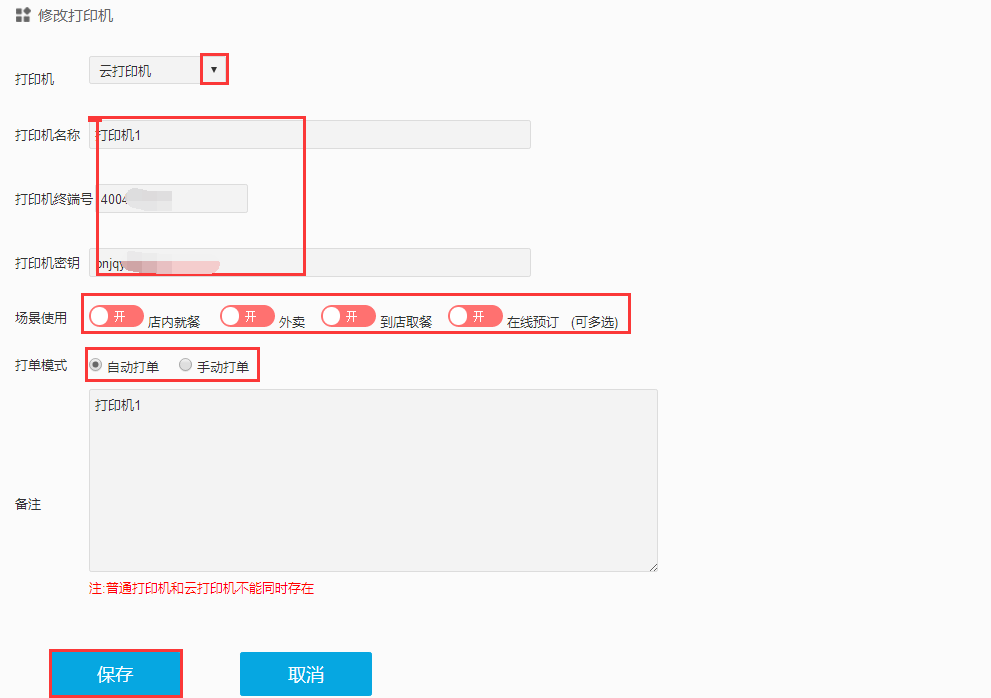
选择打印机类型(默认显示“云打印机”)往下拉可选择普通打印机,填写打印机名称、终端号和秘钥、选择要开启的场景使用、选择打单模式(注:自动打单:系统自动进行打印出单;手动打单:需要手动点击打印某个订单才会出单)和编辑备注内容(备注不能为空),最后点击“保存”即可。保存成功后就会显示该打印机是已启用的状态如下图所示。

商家可对打印机进行停用/启用、编辑、删除的操作。
1.2.3.配送设置
步骤:餐厅管理→配送设置。

选择配送服务,如选择商家配送则和1.0版本的配送流程一样,新增了“达达配送”另附餐饮1.1配置达达配送文档,请参考;
选择推单模式,点击“保存”即可。
1.2.4.通知设置
接口配置
首先要配置通知接口,步骤:餐厅管理→通知设置→接口配置,如下图所示。
 填写AccessKeyId、AccessKeySecret和签名名称(注:具体怎么在阿里云后台获取以上相关信息内容,可参考常见问题内的“如何配置短信通知相关配置”,
接着点击“保存”即可。
填写AccessKeyId、AccessKeySecret和签名名称(注:具体怎么在阿里云后台获取以上相关信息内容,可参考常见问题内的“如何配置短信通知相关配置”,
接着点击“保存”即可。
模板配置
步骤:餐厅管理→通知设置→模板配置。

找到要对接的模板名称并输入模板code。(如何获取模板code可参考常见问题内的“如何配置短信通知相关配置”说明)
通知配置
作用:商家可以在这里开启订单提醒功能,绑定手机号/邮箱,设置提醒的订单类型和通知类型,当用户下单的订单类型和通知类型符合后台的设置就会以短信/邮箱的形式通知给到商家。
步骤;餐厅管理→通知设置→通知配置,如下图所示。

选择是否开启手机号通知/邮件通知,如上图开启了“邮件通知”填写邮箱地址,选择要开启的订单类型和通知类型(必须要勾选,如果不勾选,当用户下单了相应的订单类型,平台是无法收到订单的通知提醒),然后点击“保存”即可。
1.2.5.消息推送
(注:首先要添加好餐饮小程序的模板消息,再到后台进行配置消息推送的模板ID)
步骤:登录微信小程序后台→模板消息→模板库。

在搜索栏里输入“关键词”→“搜索”(核对下消息推送的通知类型和关键词)→“选用”。

配置好模板消息后,可在左上角查看模板效果,然后点击“提交”。

点击“复制”按钮,复制模板ID,然后返回管理系统后台点击“微信小程序”→“微餐饮”→“餐厅管理”→“消息推送”如下图所示。

将已复制好的模板ID张贴到相对应的位置即可。(注:订单管理流程另附操作文档)
1.3.产品管理
作用:主要用来管理餐厅的菜品规格、分类和菜品(包含添加/编辑菜品、上下架和设置推荐菜)(先添加好菜品规格和菜品分类,最后再添加菜品)
菜品规格
步骤:微信小程序→微餐饮→餐厅管理→菜品管理。

点击“+添加规格”。

输入规格名称和规格属性,点击“提交”即可。

提交成功后可对已添加好菜品规格进行编辑或删除的操作。
菜品分类
步骤:菜品管理→菜品分类。

点击“+添加分类”。

输入分类名称和排序值(排序值不能为空,排序越小越靠前),点击“提交”。

可对已添加好菜品分类进行“编辑”或“删除”的操作,如需要添加多个分类继续点击“添加分类”进行添加菜品分类即可。
菜品
步骤:菜品管理→菜品。

点击“+添加菜品”。

选择要开启的使用场景、输入菜品名称、选择菜品分类、上传头部图片(注:图片数量不能超过五张,建议尺寸 750px*500px)和展示图片(按照图片的建议尺寸进行上传)、设置菜品的销售价,然后下拉菜单。

①选择是否是单一售价/多个规格,如上图选择的是“单一售价”:只需设置一个价格即可,若设置的是“多个规格”则需要选择好菜品的类别和规格组合,设置单独价格、库存、每天库存数和排序;(注:规格价格是叠加的,销售价+规格价格=最终价))
②设置菜品的库存
③选择是否开启库存每天刷新,(开启后,库存每天00:00自动刷新库存,会根据每天库存刷新数进行覆盖刷新)如上图选择开启后则要设置好每天库存刷新数。
④选择是否开启库存提醒,如上图选择“开启”则要设置库存提醒数量(提醒的数量必须大于0)(如上图设置好后,也就是说当此菜品的库存低于5件时,才会以短信通知的形式发送短信给到商家)注:必须要用户下单付款了才确认库存减少才会触发库存提醒的条件(若用户下单后申请退款库存则会补回去))
⑤编辑菜品描述(不限制字数)
然后点击“保存”即可。

默认显示该菜品是“已上架”的状态,商家可以对已添加好的菜品管理,点击“设为推荐菜”可以将此菜品设为掌柜推荐菜品如下图所示。(推荐菜的数量不限制)(注:未下架的产品不能进行批量删除,需要产品下架后才能批量删除)

如上图所示说明设置成功。(注:商家在后台已设置好的推荐菜品,在前端微信餐饮小程序首页显示)
1.4.桌台管理
(前提条件:需要先配置好小程序信息,再生成小程序。)
作用:用户扫码桌号二维码后可以轻松完成点餐操作,商家根据桌号分辩菜单,有秩序的完成后厨工作,以及完成结算。
步骤:微餐饮→桌台管理。

点击“添加桌台”。

(注:①输入的桌号只能整数;②桌号只针对店内就餐使用;)输入桌号,(备注可填写或不填写)点击“保存”。
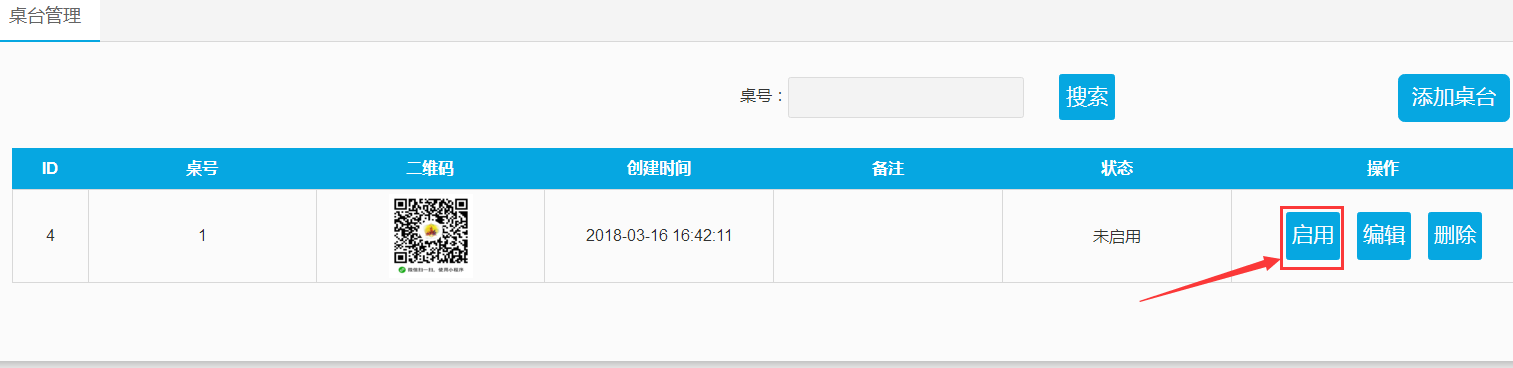
点击“启用”按钮,就可以直接启用这个桌号二维码。
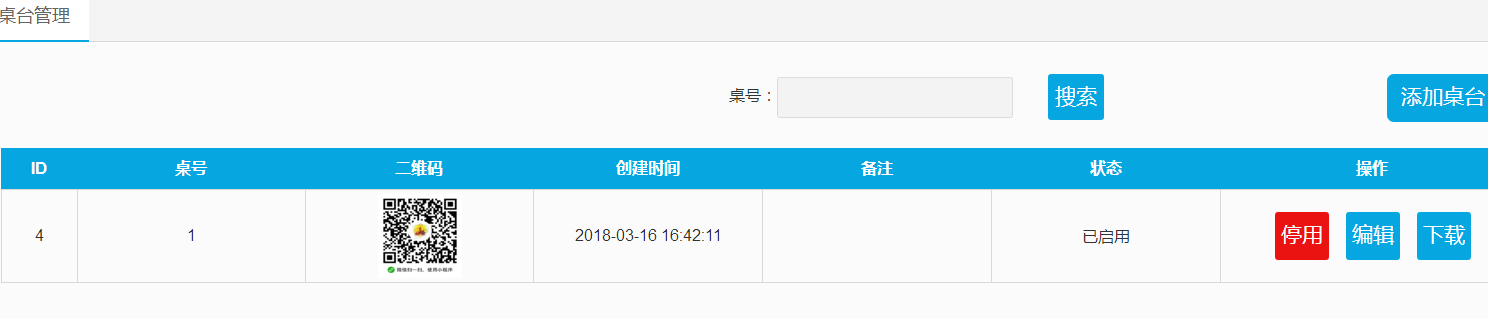
如上图所示,说明启用成功。(点击“下载”按钮,商家可以将桌号二维码下载下来,并将二维码打印出来贴到桌台上,当顾客到店内就餐就可以直接扫描以上的二维码就可以直接点餐。)(前提:商家的小程序已发布成功)
1.5.用户管理
作用:可查看到已同意授权的用户信息和可将某个用户设置为管理员身份。
步骤:微餐饮→用户管理。
 如上图所示可以查看到用户的微信头像、用户编号、微信昵称、性别、地区、创建时间和消费总额,如想把某个用户设为管理员的身份可点击“设为管理员”按钮。(不限制最多可设为管理员的数量)(拥有管理员身份的用户,可在微信小程序端直接管理餐厅里面订单和查看销售统计)
如上图所示可以查看到用户的微信头像、用户编号、微信昵称、性别、地区、创建时间和消费总额,如想把某个用户设为管理员的身份可点击“设为管理员”按钮。(不限制最多可设为管理员的数量)(拥有管理员身份的用户,可在微信小程序端直接管理餐厅里面订单和查看销售统计)

设置成功后如上图所示,就会显示此用户是“管理员”的身份。
1.6.二维码下载
作用:主要用来管理相关业务的二维码。
步骤:微餐饮→二维码下载。

前提:必须先进行配置生成小程序代码包,再者需要在后台开启了相应的业务类型才能生成二维码,商家的小程序已发布成功后才能扫码使用)
如上图所示,商家可以点击“下载”按钮进行下载不同类型的二维码图片,下载好后可将二维码打印出来贴在门店内,方便用户扫码使用。
(注:这里的重新生成是当商家在后台修改了小程序的配置信息后才需要点击“重新生成”按钮进行生成二维码。)
1.7.常见问题
步骤:微餐饮→常见问题。
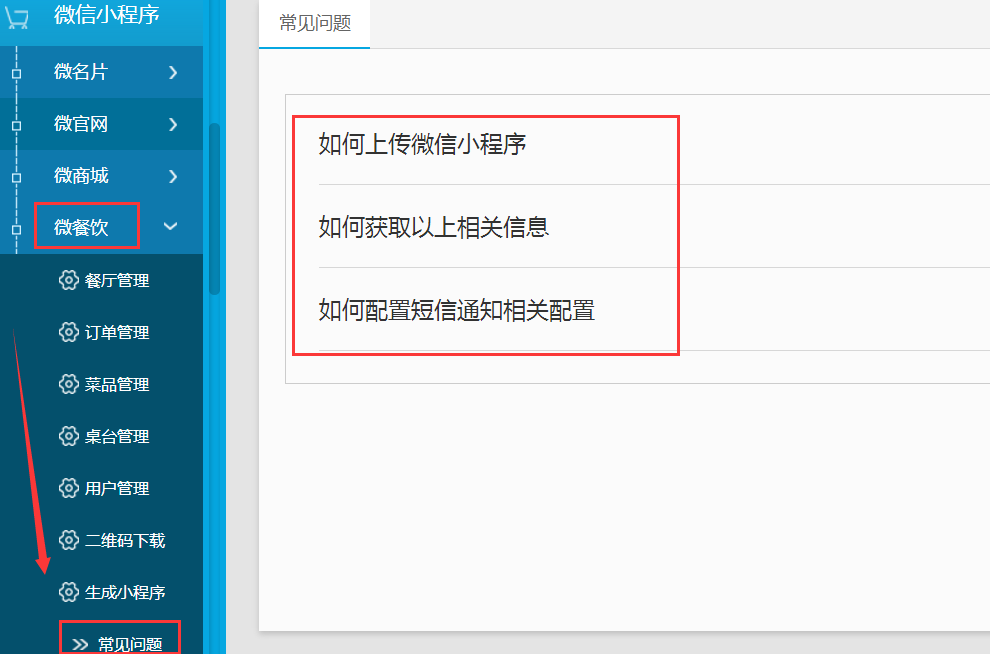
如上图所示可了解到小程序的常见问题。
2.上传小程序
首先要进行下载开发者工具,步骤:登录小程序账号→首页→开发者工具。
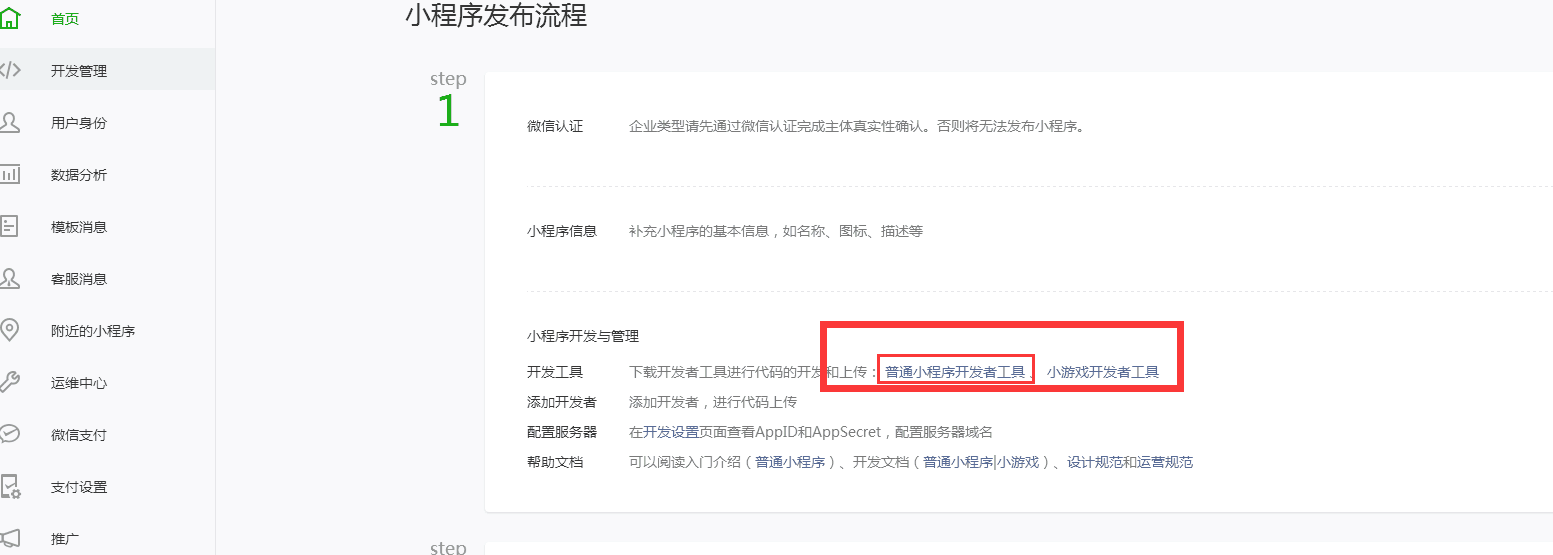
点击“普通小程序开发者工具”就可以直接跳转到下载小程序页面,也可以直接选择打开以下链接
https://mp.weixin.qq.com/debug/wxadoc/dev/devtools/devtools.html就会跳转到如下图所示的页面

点击“微信开发者工具”。

Windows 系统的选择(Windows64、Windows32 或 mac 苹果系统)具体看下载人员的电脑配置。
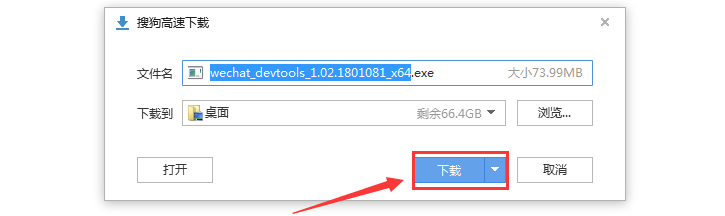
点击“下载”。

下载成功后,按右键点击“打开”进行安装。

点击安装成功的软件。(微信 web 开发者工具)

开发者工具使用管理员(申请小程序公众号所绑定的微信号)或者绑定的开发者微信号扫码登录。

选择“小程序项目”进行创建项目。

需要填写 AppID、项目名称及本地开发目录
APPID(微信小程序账号的 APPID)
项目名称:由商家自定义
(本地开发目录)或项目目录:在商家后台生成好的小程序下载下来的代码包(必须先解压再上传)
填写好后点击“确定”。
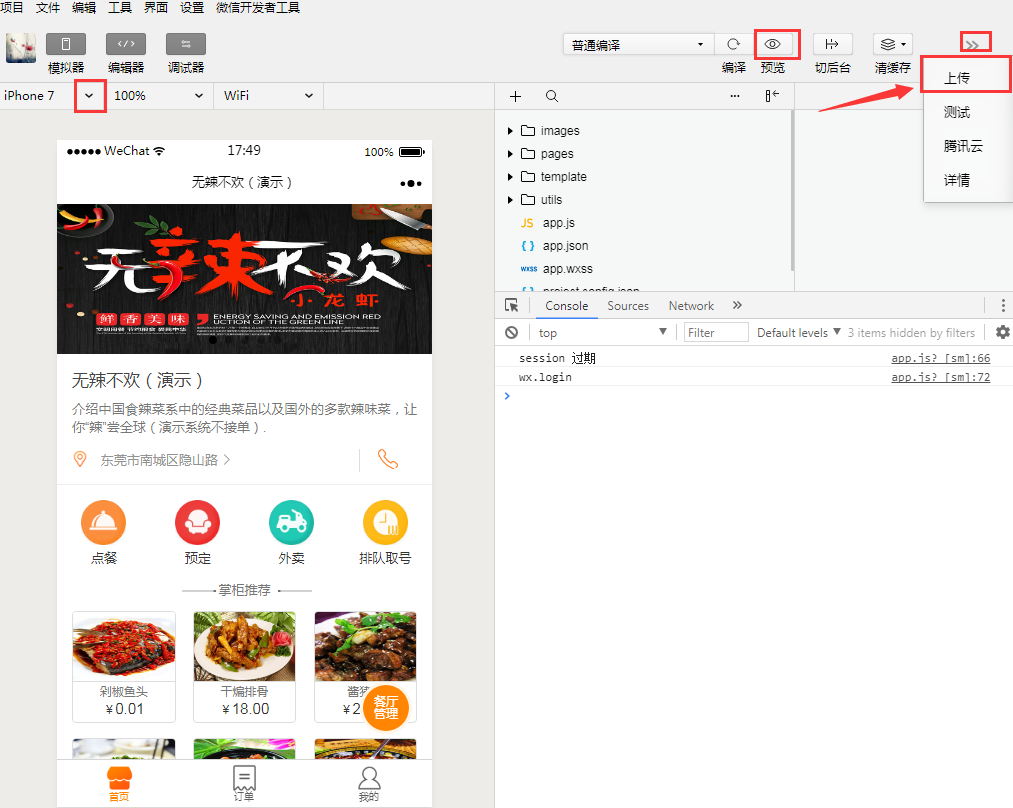
调试当前不同手机类型适应的尺寸,点击“预览”,开发者可用本人微信扫码,在手机内预览小程序的效果,点击“上传”按钮。

点击“确定”。

输入版本号和项目备注,点击“上传”按钮,等待提示上传代码包成功后,返回到微信小程序在开发管理-开发版本如下图所示。

查看刚上传到开发者工具里的项目,点击“提交审核”(可在提交审核前,选择为体验版本,在手机端体验小程序效果)点击“提交审核”。

勾选协议,点击“下一步”,就会如下图所示。

①功能页面(选择第一个,以调试工具微信web开发工具左下角的路径为主)、②标题(备注的信息)
③所在服务类目(根据所申请的行业内容是否符合营业执照的经营范围,有些需要资质,如无该类目,可到设置→基本设置→服务类目→详情→添加新的服务类目)
④标签(用于小程序的搜索运用)
然后提交审核成功后,这时要等待微信审核通过,审核时间为三个工作日,审核成功后在审核版本里点击“发布”即可,在线上版本里看到该小程序了,这时就可以使用小程序。(注:由于刚发布的小程序,在发布上线前不能够一下子就搜索到,需要缓一点时间再进行搜索,才能够查看到。)
微信小程序-微餐饮操作流程已说明完成,如有疑问请联系在线客服。